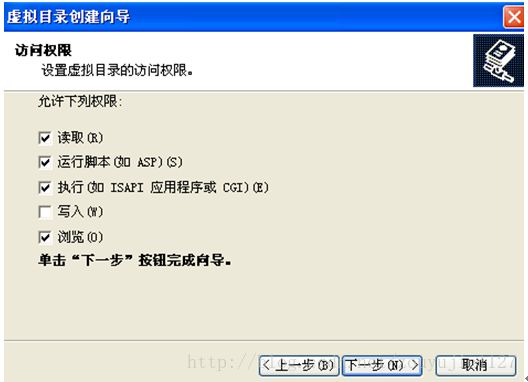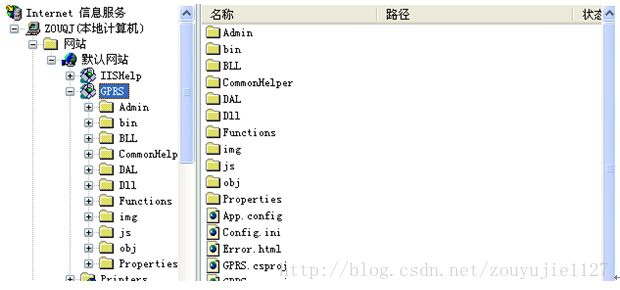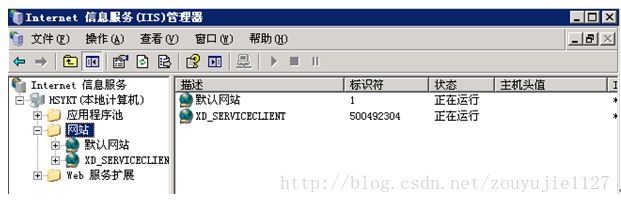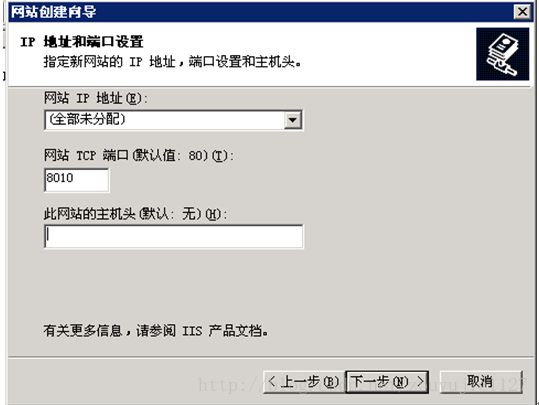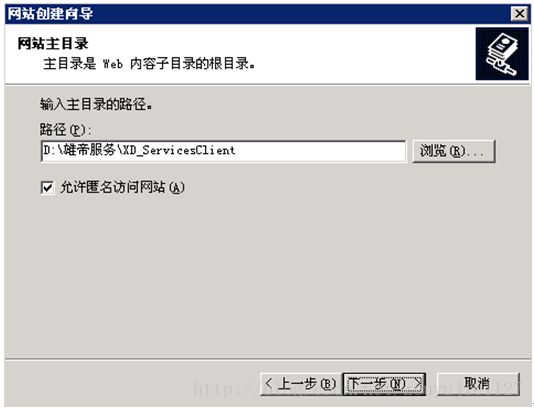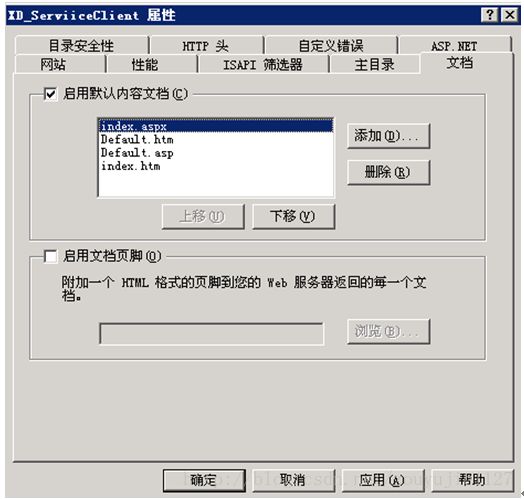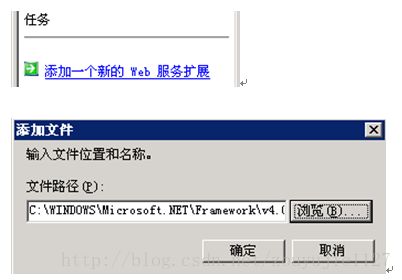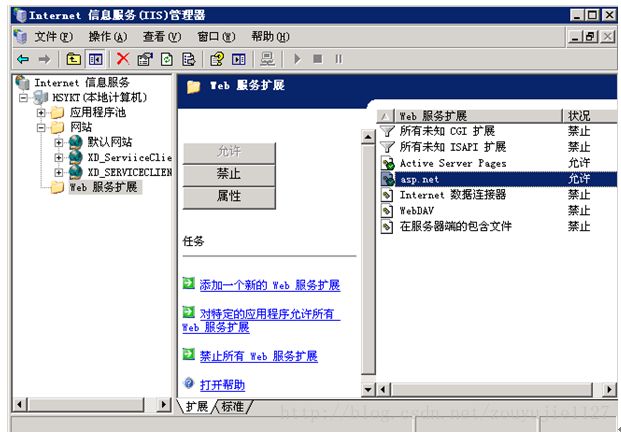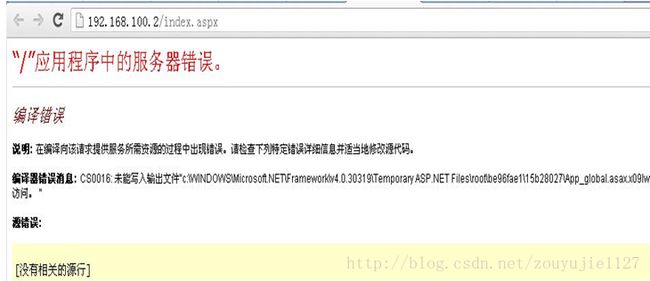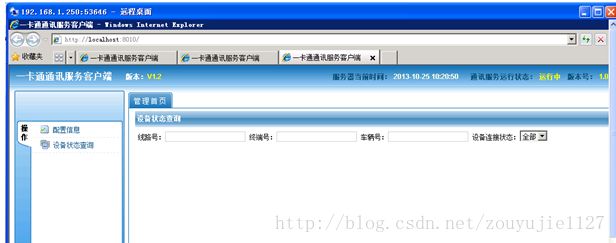在Win2003、Win7、XP中配置IIS搭建ASP.NET Web网站或应用程序
在各系统中配置IIS
1、Xp系统中iis5.1的配置
Xp系统中自带的是IIS5.1,而IIS5.1中只能建立一个网站——即默认网站,如果要在上面部署多个web应用程序,我们可以使用新建虚拟目录的形式。具体操作如下:
a、 开始——控制面板——管理工具——Internet信息服务器,会看到如下界面
b、 选中“默认网站”,右键单击弹出新建——虚拟目录
c、 点击下一步,这里给虚拟目录起一个别名:GPRS,
d、 继续下一步,点击浏览,选择GPRS Web项目包所在位置
e、 继续下一步
f、 完成配置
g、接下来配置我们创建好的虚拟目录GPRS,展开GPRS,我们会看到下面已经有了文件目录
右击GPRS,选择“属性”,因为此程序是用.NET4.0开发的,所以这里我们将ASP.NET版本配置为4.0的,然后点击“确定”,(这一步设置非常重要,如果配置不对将会报错)
h、然后切换到文档面板,为其设置默认文档 点击确定,I、并将其置顶。如下图:
j、选中虚拟目录GPRS并展开,选择 index.aspx,右击单击,浏览
K、如果显示出如下界面,表示部署成功!
2、Windows2003企业版IIS6上配置
1、创建网站
A、在IIS6下新建一个网站,默认网站使用的是80端口,如果默认网站已经开启,那么我们就给其配置另一个端口即可如8010。如下图:
右键单击“网站”,选择“新建网站”
B、点击“下一步”,网站TCP端口可以设置为任何没被使用的端口,这里我们假设为8010
C、继续“下一步”,
D、点击“完成”,完成网站创建工作,接下来的就是要配置改网站。
2、网站配置
A、右键单击新建立的网站,选择“属性”,出现如下
B、配置默认网站首页
C、配置网站的ASP.NET版本
D、检查web服务扩展,如果没有asp.net…的扩展,那么我们就必须自己手动建立一个。如果有,我们只要开启对应的版本就可以了,如这里使用的是4.0的程序,那么就允许asp.net4.0的web服务扩展。创建新的web服务扩展方法如下图:
点击
E、到了这一步,按常理来说网站应该就可以正常访问了,至少WINDOWS 7和XP上是这样的,但这个windows server 2003 上就是不行。
F、解决方法记录如下:
在C盘——windows——temp目录 ,设置“属性”——“安全”里用户添加一个NETWORK SERVICE,将它的权限设置为
“完全控制”。这样就解决了。
3、Win7中IIS7的配置
A、右键单击“网站”,选择“添加网站”,
B、点击确定后,网站将被创建,然后我们为网站添加默认文档index.aspx。双击“默认文档”
点击“确定”完成添加。
C、右键单击新建的网站,选择“管理网站”——“浏览”。如果是在64bit系统中,可能会出现如下界面,这肯定是应用程序池配置错误
如果出现下图,可能是数据库连接失败或者没有相应的数据库和数据表或者应用程序池配置错误,具体可以查看日志文件
D、我们先看一下我们新建的网站使用了哪个应用程序。右键单击新建的网站,选择“管理网站”——“高级设置”
E、我们可以看到,新建网站后,默认为其创建了一个和网站名称一致的应用程序池,在64bit系统中这个默认生成的应用程序池是不支持32bit程序的,所以我们要对其进行设置,点击“应用程序池”选中如下
F、右键单击选择“高级设置”
G、把“启用32位的应用程序”选择设置为”True”,托管管道模式 设置为“Classic”点击“确定”。
H、右键单击网站,“管理网站”——“浏览”出现如下界面则表示配置成功!
1、64bit操作系统上面部署IIS要注意的问题
在iis管理->应用程序池->高级设置->启用32位应用程序 设为true
IIS中选择网站右键属性找到应用程序配置将映射中找到.aspx扩展名将Framework64位改为Framework32位的
如果在window2003的iis上面的web服务扩展中没有看见ASP.NET,则必须新增asp.net扩展,并允许。